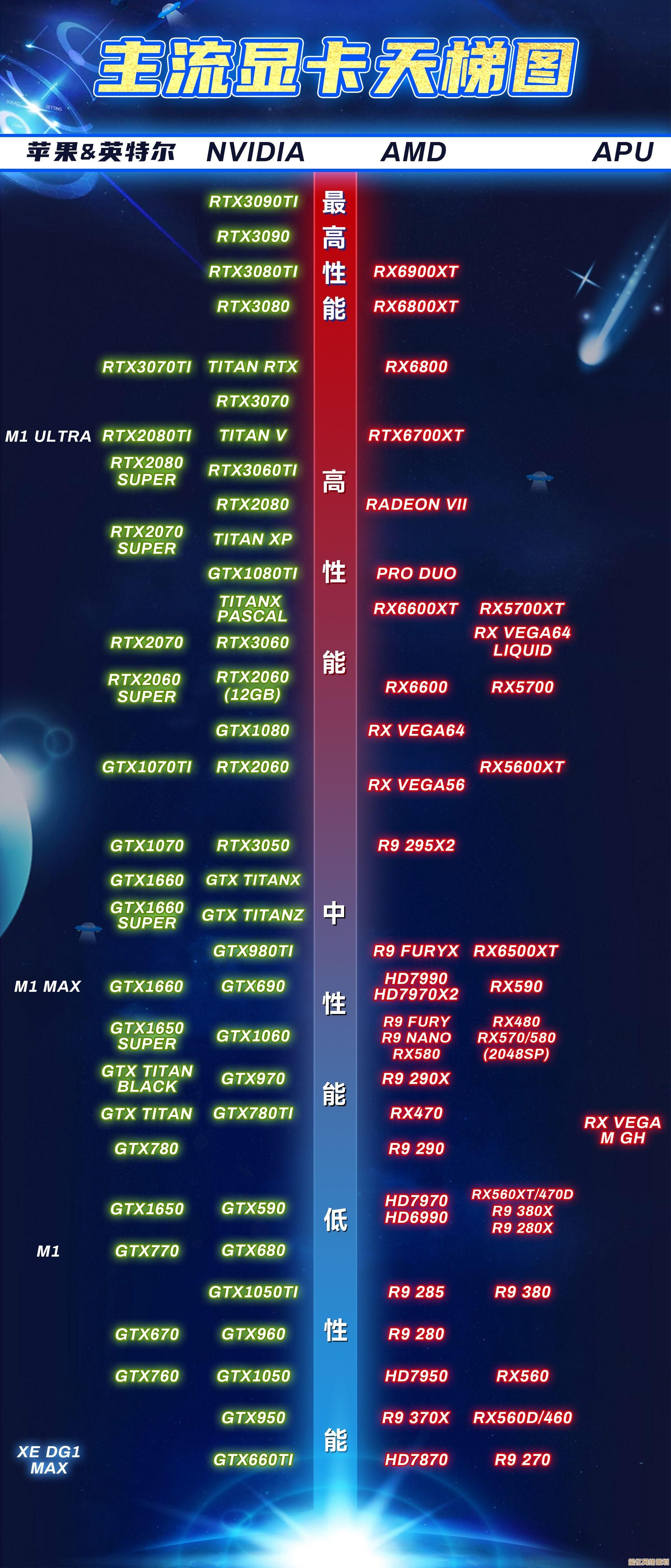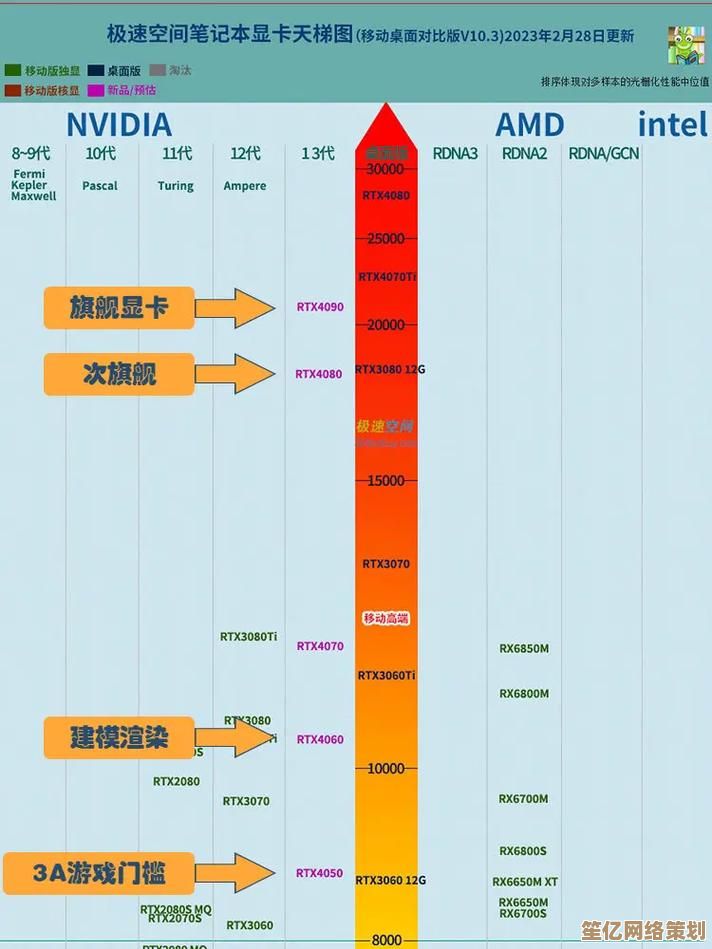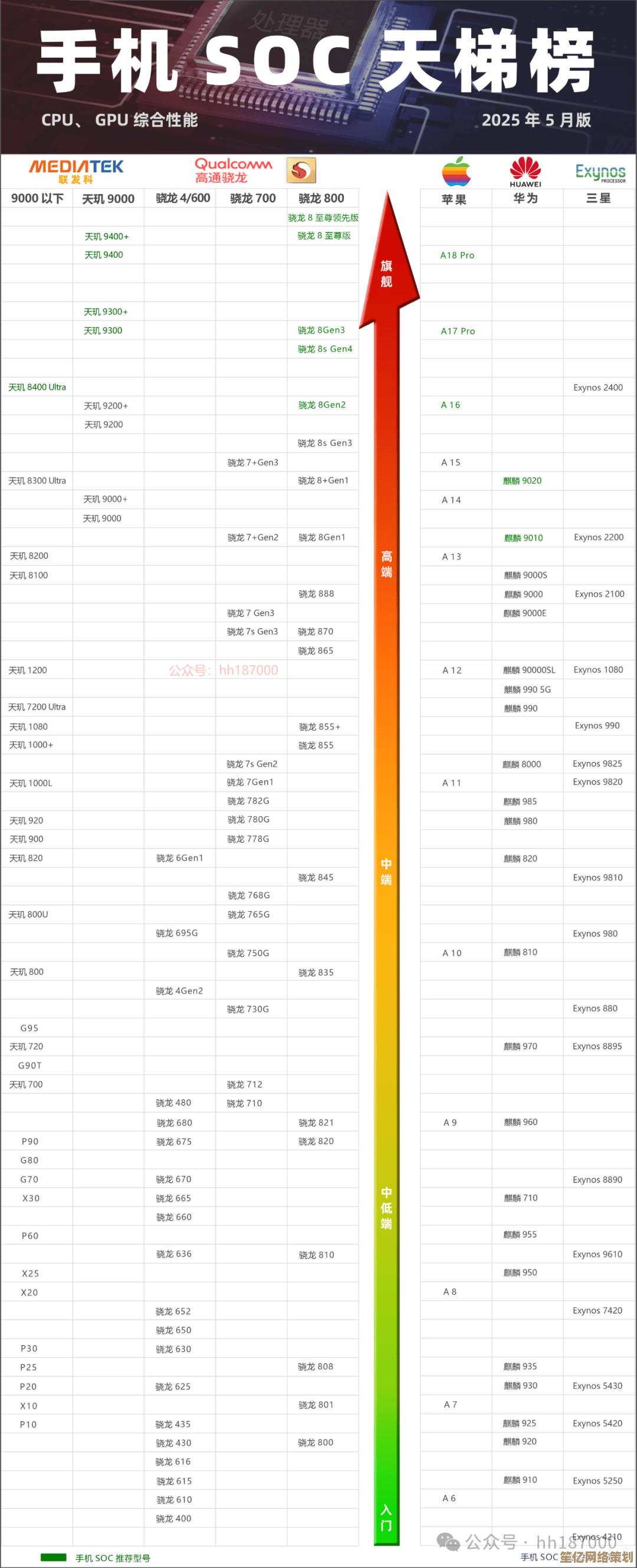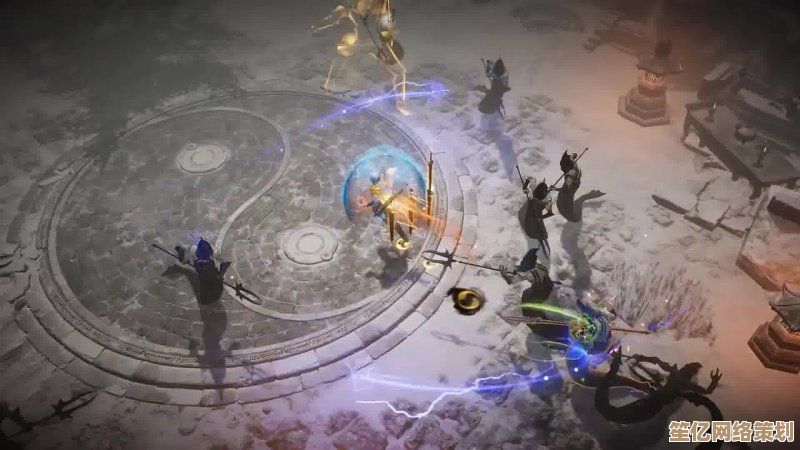CPU风扇转速智能调节技巧与优化方法指南
- 游戏动态
- 2025-10-07 12:57:46
- 1
聊聊我是怎么折腾CPU风扇的:一些不太正经但有用的调校心得
说实话,我一开始压根没觉得风扇转速有啥好调的,直到某个半夜,我的老电脑突然像直升机起飞一样嗡嗡狂转,吓得我差点从椅子上跳起来——那时候我才意识到,风扇这玩意儿,真不是装上去就能不管的。
很多人可能觉得,风扇转速嘛,要么自动要么全速,有啥好“智能”的?但你要是经历过半夜被风扇噪音逼到拔电源,或者打游戏到关键阶段突然 thermally throttle(温度墙降频)卡成PPT,可能就会像我一样,开始认真琢磨这事儿。
先别急着调转速!你得知道风扇在“说什么”
我以前也犯过这错误:一听到噪音变大,就赶紧进BIOS把风扇曲线拉平缓,结果呢?CPU温度一跑渲染就飙到90°C+,风扇倒是安静了,机器烫得能煎蛋。
关键点是:调风扇不是为了安静或者降温二选一,而是找平衡。 你得先搞清楚自己的CPU平时都在干嘛,比如我写代码的时候CPU占用10%不到,风扇压根没必要狂转;但一旦编译项目或者打游戏,那就得提前把转速提起来,等温度上来了再加速就晚了。
我的土办法是:先开着监控软件(比如HWInfo)干点日常操作,记录一下不同使用场景的温度和转速。
- 待机:40°C,800转
- 开20个浏览器标签:55°C,1200转
- 游戏:75°C,1800转(但其实这时候已经有点压不住了)
有了这些数据,你才知道该从哪里下手。
BIOS调曲线?软件调?还是硬改?
BIOS调整最稳,但不够灵活
大部分主板自带的风扇控制功能其实挺靠谱,但缺点是你得重启电脑才能改设定,如果你像我一样经常切换使用场景(有时候剪视频,有时候只是写写文档),每次重启改设置能烦死人。
软件实时调节方便,但小心冲突
像SpeedFan(老牌但难用)、Argus Monitor(收费但精准)或者各大主板厂商自带的控制软件(比如华硕AI Suite)都可以在系统里直接调。但注意! 我曾经翻过车:同时开了两个控制软件,结果风扇转速在两个软件之间反复横跳,像疯了似的——所以千万别多开。
个人野路子:混搭用
我现在是这么干的:
- BIOS里设一个“保底曲线”,保证哪怕软件崩了也不至于过热
- 然后用Argus Monitor(这玩意儿真贵,但值)设置不同场景的配置方案,切换起来点一下就行
- “安静模式”:温度低于70°C时转速不超过1000转
- “游戏模式”:CPU超过60°C就开始线性提速,80°C时直接拉到满速
- “渲染模式”:激进一点,55°C就开始爬坡
别忘了风扇本身!有的风扇就是又吵又菜
我之前用过一个杂牌风扇,满速3000转,噪音像电钻,但风量还不如猫头鹰800转的效果——所以别光调软件,硬件拉胯的话怎么调都白搭,如果风扇本身噪音大、风量小,趁早换掉。
推荐用PWM风扇(4针),电压控制的(3针)没那么好调,如果机箱风道烂(比如我的老机箱线缆乱得像蜘蛛网),再怎么调风扇也救不了,理线+风道优化,有时候比调转速更管用。
那些听起来很牛但实际没啥用的“优化”
网上有些教程会教你去改注册表、拆风扇加油、甚至用外置电阻降速线……我试过几个,结论是:除非你真的很闲,否则别折腾这些。
比如降速线,本质上就是降压,结果风扇是安静了,但启动电压不够的时候直接停转——我差点因此烧掉一个CPU。
现在想想,还是老老实实用现代主板提供的智能调节功能最省心。
最后一点:接受不完美
你永远调不到“完美”的曲线,夏天和冬天环境温度差十几度,同样的设置可能夏天压不住、冬天冷得夸张,我现在是做了三个配置方案,随季节手动切换。
有时候风扇突然抽风猛转几下,只要不是持续发疯,我就当没听见——可能只是Windows后台更新又在偷偷作妖。
调风扇就像养猫,你得顺着它的性子来,而不是硬逼它变成你要的样子。
本文由巩依美于2025-10-07发表在笙亿网络策划,如有疑问,请联系我们。
本文链接:http://waw.haoid.cn/yxdt/21662.html